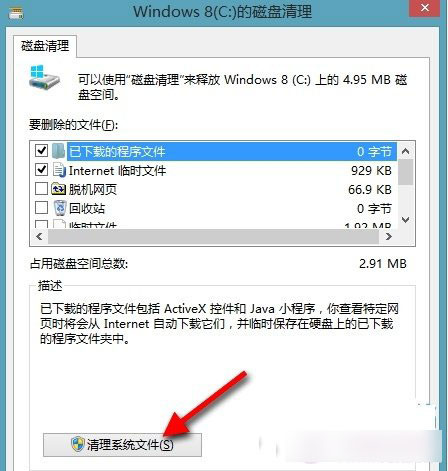萬盛學電腦網 >> windows 8技巧 >> Win8任務欄跑到屏幕頂部如何將其還原到底部
Win8任務欄跑到屏幕頂部如何將其還原到底部
微軟windows操作系統中默認任務欄都是在屏幕底部,相信很多用戶也比較習慣這樣的操作方式,比如win7 64位旗艦版。但由於某些原因導致任務欄跑到屏幕頂部、左側或右側中,這給很多用戶操作帶來很大的障礙,其實我們可以自定義設置屏幕上的任務欄顯示位置即可,對於剛接觸到的win8系統用戶對這方面的設置也會有些生疏,下面來看看win8任務欄還原到屏幕底部的設置方法。
具體的操作步驟:
1、鼠標右鍵點擊就會出現以的下界面,選擇裡面的“個性化”並點擊進去。
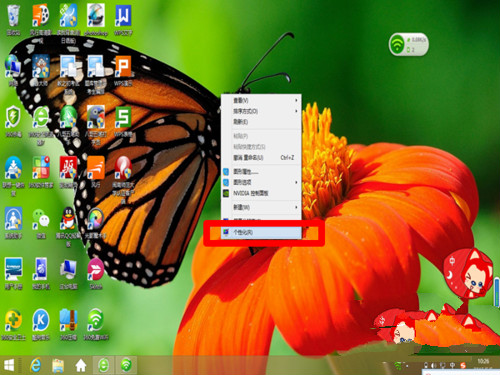
2、在窗口左下方找到“任務欄與導航”選項,直接點擊進去。
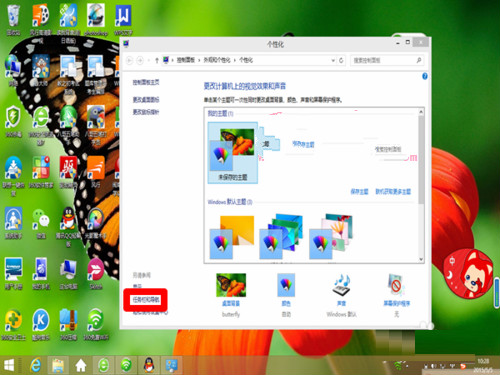
3、接下來就會出現下面的這個窗口,把“任務欄”目錄下面的“鎖定任務欄”直接取消,再把“任務欄在屏幕上的位置”選項設置為“底部”,接著就單擊“確定”退出或者是點擊“應用”並關閉窗口。
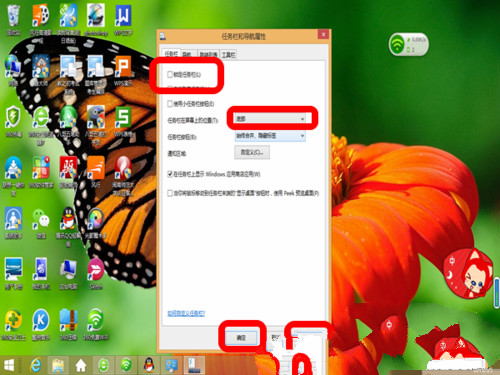
4、最後,任務欄就可以順利的還原到屏幕底部。
設置任務欄在屏幕上顯示位置對我們操作系統也會有很大的幫助,如果用戶不習慣任務欄當前所顯示的位置,那麼不妨按照以上的方法來設置吧。
windows 8技巧排行
操作系統推薦
相關文章
copyright © 萬盛學電腦網 all rights reserved